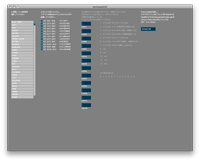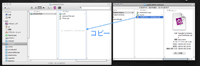|
|
|
1.Arduino用ライブラリのセットアップ
赤外線リモコンのライブラリ(Arduino用のライブラリ)
写真下のIRremote.zipをダウンロード、解凍してください。
http://www.arcfn.com/2009/08/multi-protocol-infrared-remote-library.html
|
|
|
|
ユーザーフォルダ内の書類フォルダ(WindowsXPの場合「マイドキュメント」)内の「Arduino」という名前のフォルダを開いてください。そこに「libraries」という名前のフォルダを作成して、先ほどダウンロードして解凍したIRremoteをフォルダごとコピーしてください。
|
|
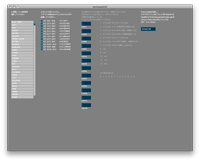
|
2.ユーティリティ
赤外線リモコンの発信するパターンと、それがリモコンの何チャンネルなのかを合わせ、設置された場所から受信しているテレビ局を設定します。
remoconTwit/ProcessingUtility/remoconUtil 内のremoconUtil.pdeを実行し、
まず、1番、左側のカラムから視聴している場所を選んでください。
次に2番、右上のSET 1CH'S DATAと書いてある左の四角をクリックしフォーカスしてください。フォーカスした状態で先ほどコードをセットアップしたJapaninoに向けて、テレビのリモコンの1Chを押してください。そうすると 右側にCh1:1234567 のような数値がでます。そうしたら赤外線リモコンの発信したデータとリモコンのチャンネル番号が紐づけられます。以上の手順で12チャンネルまでテレビのリモコンを設定してください。
最後に、3番目インターネットから取得したデータから、どのデータが何チャンネルなのかを紐づけます。ただ、この作業は自動化されているので紐づけが上手くいっていないときにのみ行ってください。中央のCH1XMLとかかれたボックスに、右側の1 4/8 19:00~21:48[テレビ朝日(Ch.5)]といったように書かれている段から、1Chについての情報を探し、日付の前に書かれている数値を入力します。
最後に完了した設定を保存する為に、画面右下のSAVESETTINGのボタンをクリックしてください。そうすると、実行しているremoconUtilityのフォルダに「TakeMeToTheRemoconTwitFolder.pde」というファイル名で保存されます。 |
ユーティリティ [PNG:120KB] |
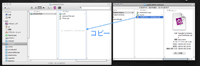
|
3.コピー
remoconUtility.pdeを実行しているProcessing上でSketch>Show Sketch Folderで、実行中のスケッチのフォルダを開いてください。
TakeMeToTheRemoconTwitFolder.pdeというファイルが見つかるはずです。 |
コピー [PNG:210KB] |
|
|
TakeMeToTheRemoconTwitFolder.pdeというファイルが見つかるはずです。
そのファイルをremoconTwit/processing/remoconTwit のフォルダにコピーしてください。 |
|
|
|
4.Processingのスケッチ
風力ロガーと同じようにtwitter4Jのセットアップ、twitterアカウントのセットアップをした上で
remoconTwit/processing/remoconTwit 内のremoconTwit.pdeを実行します。 |
|